Windows 10系统中怎么设置很多个默认的网关地址
今天,小编给大家介绍Windows 10系统中设置很多个默认的网关地址的方法,希望对大家有所帮助。
具体如下:
1. 首先,请大家在自己的电脑中找到【开始】图标,点击进入主界面,然后依次选择【W】、【Windows系统】和【控制面板】选项,完成后选择【→→】这一项。


2. 第二步,接下来,请大家选择【控制面板】页面中的【网络和Internet】这一项。
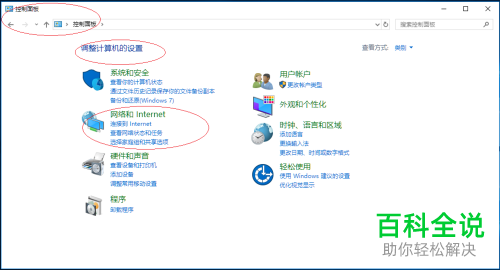
3. 第三步,如图所示,请选择其中的【网络和共享中心】这一项。
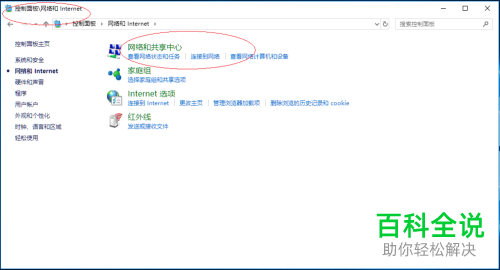
4. 第四步,接下来,我们需要选择屏幕左边的【更改适配器设置】这一项。

5. 第五步,此时请大家右击界面中的【WLAN】按钮,然后点击【属性】这一项。

6. 第六步,我们需要将依次将【WLAN 属性→网络→Internet 协议版本4(TCP/IPv4)】选项依次选中,然后选择其中的【属性】和【高级】即可。
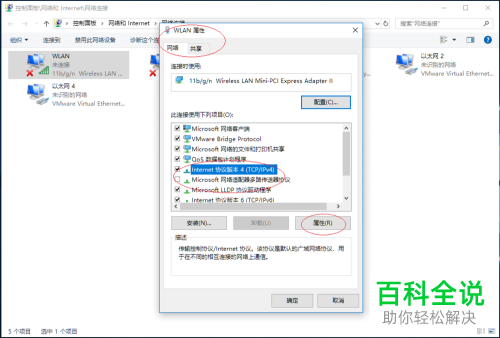
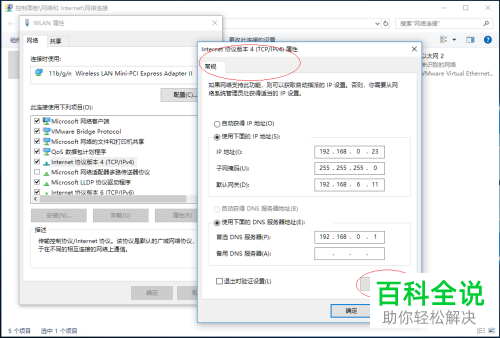
7. 第七步,很显然,屏幕中出现了【高级TCP/IP设置】页面,请选择其中的【IP设置→默认网关→添加】。

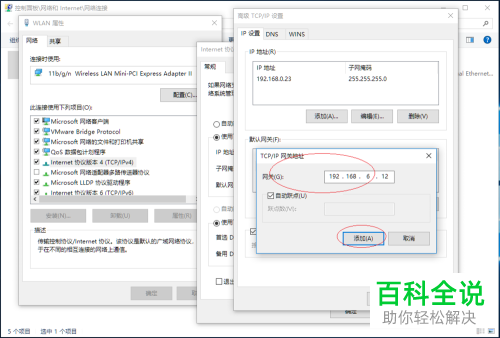
8. 最后,完成上述步骤后,我们就成功设置了多个默认网关地址的操作,大功告成。
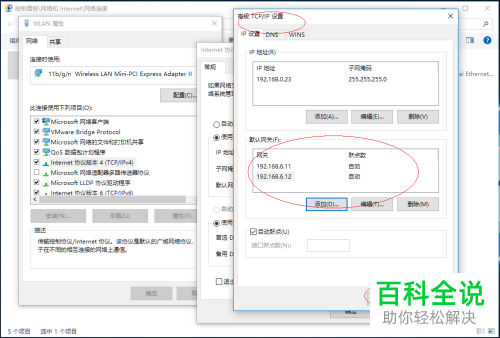
以上就是Windows 10系统中设置很多个默认的网关地址的方法。
赞 (0)

